Como transferir fotos do iPhone para um disco rígido externo
Publicados: 2023-08-22As fotos sempre podem trazer você de volta a momentos inesquecíveis de felicidade. E para aqueles
que adoram registrar seu dia a dia, fotos e vídeos ocuparão a maior parte do armazenamento de seus iPhones. Quando se trata dessa situação, especialmente quando há falta de espaço disponível, é melhor fazer backup do iPhone em um disco rígido externo e remover os arquivos dos aplicativos que respondem. Aqui neste guia completo, você pode encontrar vários métodos para transferir fotos do iPhone para o disco rígido externo : com Windows, com Mac ou sem computador.
| Dispositivo | Ferramentas | Eficácia |
| Mac e Windows | Software de transferência de dados do iPhone | Mova seus arquivos multimídia do iPhone para uma unidade externa Seagate/LaCie/SanDisk sem perder qualidade. |
| Somente Windows | Fotos do Windows | Uma plataforma fácil de usar para importar e gerenciar fotos e vídeos de dispositivos móveis. |
| Explorador de arquivos | Uma abordagem manual para mover fotos de um iPhone para um disco rígido externo. | |
| Somente Mac | Aplicativo de fotos | Um aplicativo integrado em computadores Mac projetado para facilitar a transferência de dados do iPhone para o Mac. |
| Captura de imagem | Um utilitário integrado no macOS que fornece mais controle manual sobre o processo de transferência de fotos. | |
| Sem computador | Cabo relâmpago | Salve fotos do iPhone em um disco rígido externo diretamente, sem qualquer dispositivo intermediário. |
Solução completa para importar fotos do iPhone para um disco rígido externo
Independentemente do computador que você está usando, seja Windows ou Macbook, você pode aplicar o software profissional de transferência de dados , EaseUS MobiMover, para ajudá-lo a mover suas fotos para a unidade externa Seagate/LaCie/SanDisk sem perder a qualidade.
MobiMover é versátil e especializado em transferência de dados do iPhone:
- Transfira músicas, rolo da câmera, contatos, mensagens e outros arquivos.
- Suporta iPhone/iPad/iPad e é compatível com Windows e macOS.
- Na versão mais recente do MobiMover, foi adicionado um recurso personalizado de pacote de backup para WhatsApp.
- Ele sempre pode fazer backup de tudo em seus dispositivos com apenas alguns cliques, sem causar danos aos seus dados.
Vamos ver como usar este aplicativo de transferência de dados:
Passo 1. Conecte seu iPhone e disco rígido externo ao Windows/Mac e certifique-se de que ele reconheça seus dispositivos.Execute o EaseUS MobiMover em seu computador, escolha o modo Telefone para PC e clique em Avançar.
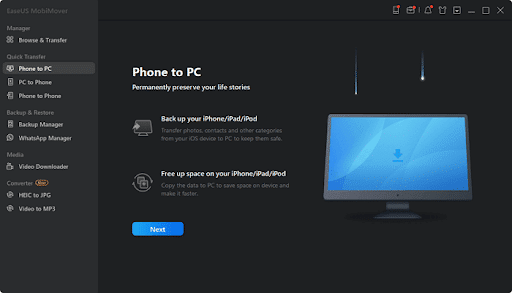
Etapa 2. Selecione a categoria Imagens.Como a área de trabalho é o destino padrão para armazenar as fotos transferidas, você precisa alterar o local para uma pasta em seu disco rígido externo.
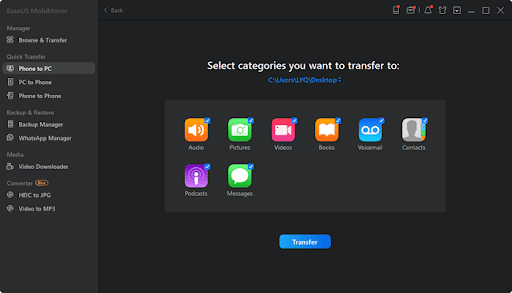
Etapa 3. Clique em Transferir para iniciar o processo de transferência.Ao terminar, você pode verificar os itens acessando a pasta selecionada.
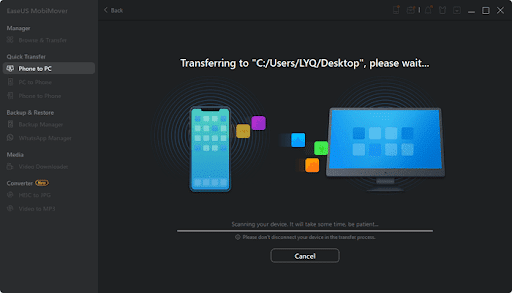
PARTE 1. Faça backup de fotos do iPhone para um disco rígido externo no Windows
Existem duas maneiras de mover fotos do seu iPhone para um disco rígido externo no Windows. Uma são as imagens de aplicativos nativos do Windows, “Fotos”, enquanto a outra é o método manual por meio do Explorador de Arquivos. Abaixo são explicados cada um dos dois métodos em detalhes passo a passo.
Método 1. Fotos do Windows
Windows Photos é um aplicativo nativo em sistemas Windows. Ele fornece uma plataforma fácil de usar para importar e gerenciar fotos e vídeos de dispositivos como iPhones. Embora possa não ter recursos avançados, serve bem para transferências básicas de fotos. Para aprender como transferir fotos do iPhone para um disco rígido externo usando o Windows Photos, você pode seguir estas etapas:
Passo 1. A primeira coisa que você precisa fazer é conectar seu iPhone ao PC.Certifique-se de conectar o disco rígido externo ao computador também por meio de uma porta USB. Assim que o seu iPhone estiver conectado, o Windows irá detectá-lo automaticamente e apresentar uma janela pop-up
com várias opções.
Passo 2. Agora você encontrará uma lista de opções para lidar com o iPhone conectado.Localize “Importar fotos e vídeos” nas opções fornecidas e clique nele. Isso levaria a uma nova janela mostrando todas as fotos e vídeos disponíveis no seu iPhone.
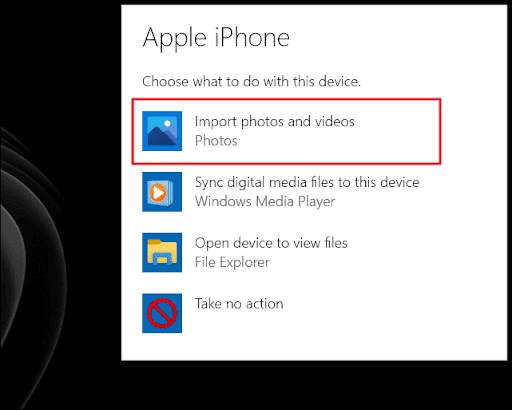
Passo 3. Aqui, você precisa escolher as fotos que deseja transferir.Após selecionar as imagens, clique no botão “Importar” para iniciar o processo de transferência. Uma nova janela aparecerá, solicitando que você escolha o destino para suas fotos. Agora escolha o disco rígido externo como destino.
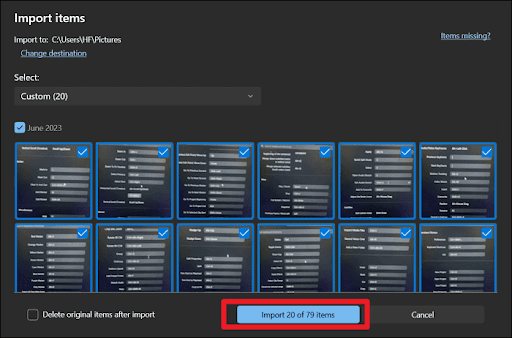
Método 2. Explorador de Arquivos
Usar o File Explorer apresenta um método prático de transferência para mover fotos de um iPhone para um disco rígido externo. Essa abordagem concede aos usuários maior controle sobre a organização de arquivos, atendendo àqueles que preferem uma abordagem manual. Para adquirir o conhecimento da transferência de fotos de um iPhone para um disco rígido externo através do File Explorer, siga as instruções sequenciais abaixo:
Passo 1. Conecte seu iPhone ao computador com um cabo USB.Agora, desbloqueie seu iPhone e conceda as permissões necessárias para acesso aos dados. Em seguida, abra o File Explorer pressionando “Win + E” e encontre seu iPhone em “Este PC”.
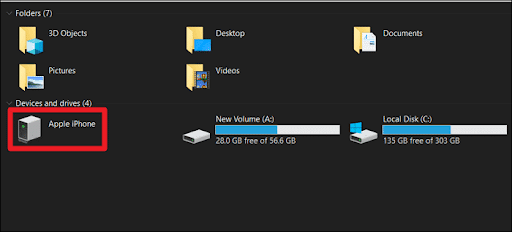
Passo 2. Acesse o conteúdo do telefone clicando duas vezes em seu iPhone.Localize a pasta “DCIM” no armazenamento do seu iPhone. Em geral, esta é a pasta onde todas as fotos do seu iPhone estão localizadas. Agora é a hora de escolher as imagens que deseja transferir.
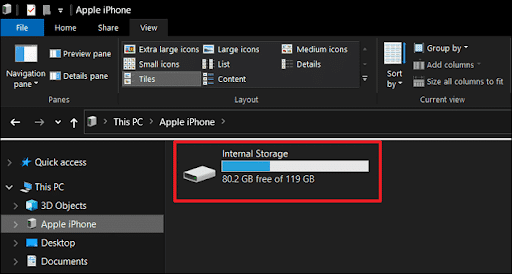
Etapa 3. Você pode arrastar e soltar os arquivos de imagem diretamente para a pasta do disco rígido externo ou usar as opções “Copiar” e “Colar”.Cole as fotos copiadas do seu iPhone na pasta selecionada no disco rígido externo.
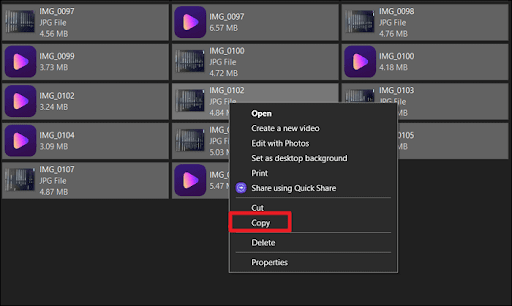
PARTE 2. Importar fotos do iPhone do iPhone para o disco rígido externo no Mac
Para usuários de Mac que desejam mover suas fotos do iPhone para um disco rígido externo, existem várias opções disponíveis para escolher. Neste segmento, exploraremos dois métodos distintos: utilizando o aplicativo Photos e a captura de imagens. O aplicativo Photos fornece um aplicativo integrado fácil de usar que facilita transferências simples, enquanto o Image Capture oferece mais controle manual, tornando-o ideal para transferências de fotos em massa.

Método 1. Aplicativo de fotos
Fotos é um aplicativo integrado em computadores Mac projetado para facilitar a transferência de vídeos e imagens do iPhone para o Mac. Sua interface simples e intuitiva o destaca de outros aplicativos desse tipo. Para ajudá-lo ainda mais, descrevemos as etapas para fazer backup das fotos do iPhone em um disco rígido externo abaixo:
Etapa 1. Inicie o aplicativo Fotos por meio do “Launchpad” no seu Mac e conecte seu iPhone a ele.Além disso, você também precisa conectar seu disco rígido externo ao Mac.
Passo 2. No aplicativo Fotos, clique no seu iPhone na seção “Dispositivos” na barra lateral.Em seguida, escolha as imagens que deseja transferir para o drive externo. Se você for mover todas as fotos, clique na opção “Importar todos os novos itens”.
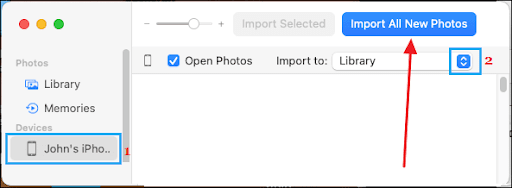
Passo 3. Após selecionar as fotos, selecione o local do disco rígido externo na opção “Importar para”.Em seguida, clique no botão “Importar” no canto superior direito da janela do aplicativo Fotos para iniciar o processo de transferência das imagens do iPhone para o disco rígido externo.
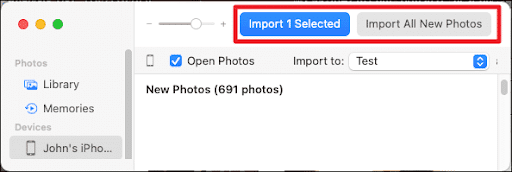
Método 2. Captura de imagem
Image Capture é outro utilitário integrado no macOS que fornece mais controle manual sobre o processo de transferência de fotos. Este método é ideal para usuários que desejam realizar transferências em massa e organizar suas fotos manualmente. As etapas detalhadas para usar o Image Capture são fornecidas abaixo:
Passo 1. Conecte o iPhone e o disco rígido externo ao Mac por meio de cabos USB.Agora, abra o Image Capture na pasta Aplicativos ou no Launchpad. O iPhone conectado deve aparecer na barra lateral esquerda.
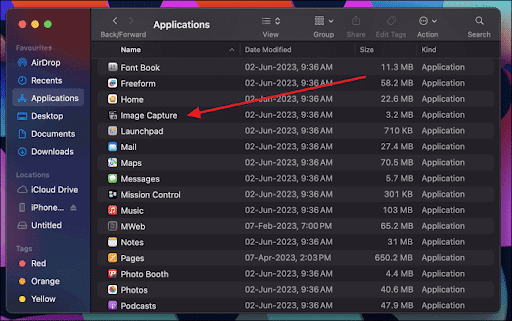
Etapa 2. Selecione seu iPhone em Captura de imagem e escolha a pasta onde deseja salvar as fotos em seu disco rígido externo usando a opção “Importar para”.Agora é a hora de selecionar as imagens que deseja transferir.
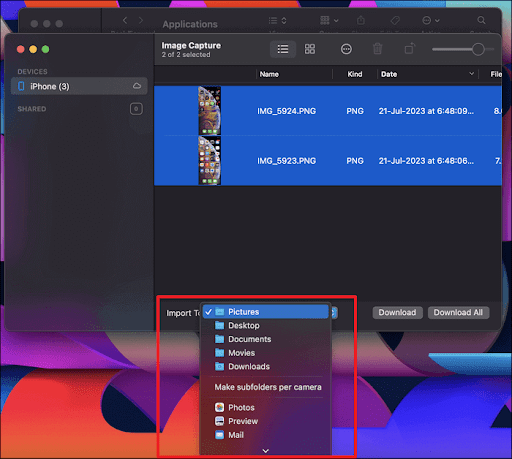
Etapa 3. Clique no botão “Baixar” ou “Baixar tudo” no canto inferior direito do Image Capture para iniciar o processo de transferência.Certifique-se de que seu iPhone e disco rígido externo não sejam perturbados durante o processo.
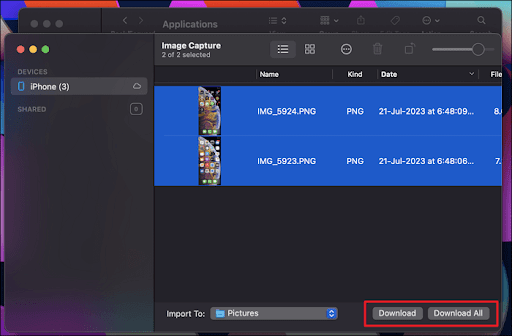
PARTE 3. Mova fotos para o disco rígido do iPhone sem um computador
Falta acesso a um computador ou favorece uma abordagem mais direta? Sem problemas! Você pode salvar fotos do seu iPhone em um disco rígido externo diretamente sem nenhum dispositivo intermediário. Nas etapas a seguir, guiaremos você pelo processo de conectar seu iPhone diretamente a um disco rígido externo e realizar a transferência sem problemas, oferecendo a você uma solução conveniente.
Este método permite que você conecte seu iPhone diretamente a um disco rígido externo, ignorando a necessidade de um computador. Para conseguir isso, você precisará de um disco rígido externo compatível que suporte conexões diretas com seu iPhone, como aqueles equipados com portas Lightning ou USB-C. Siga este guia simplificado:
Etapa 1. Conecte o disco rígido externo ao seu iPhone usando um cabo compatível.Uma vez conectado, seu iPhone deve reconhecer o dispositivo de armazenamento externo. O aplicativo Arquivos embutido no seu iPhone será sua principal ferramenta para gerenciar a transferência.
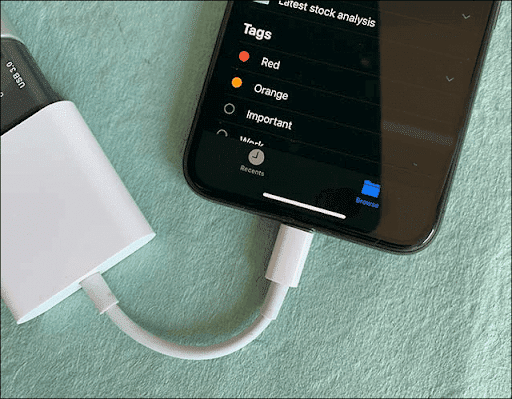
Etapa 2. Agora é a hora de iniciar o aplicativo Arquivos.Aqui, você deve ver o disco rígido externo listado na seção “Locais”. Toque no nome do disco rígido externo para acessar seu conteúdo. Navegue até a pasta no seu iPhone onde suas fotos estão armazenadas.
Etapa 3. Selecione as fotos que deseja transferir para o disco rígido externo.Após selecionar as imagens, toque no botão “Compartilhar”. Nas opções de compartilhamento, escolha “Salvar em arquivos”. Depois disso, selecione o disco rígido externo tocando em “ThumbDrive”.
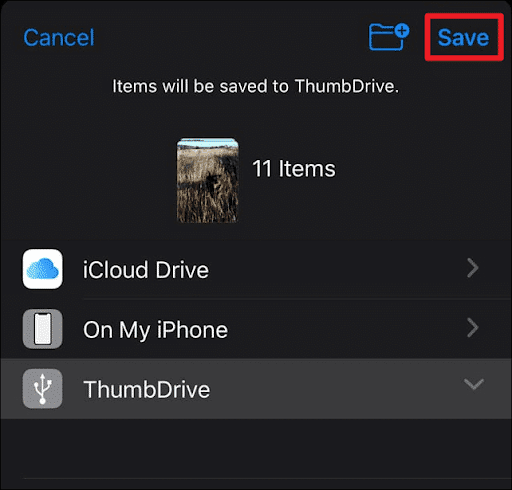
Conclusão
Em conclusão, aprender atransferir fotos do iPhone para um disco rígido externo é uma etapa crucial para garantir que suas memórias queridas sejam armazenadas com segurança.Ao longo deste guia, exploramos vários métodos adaptados a diferentes preferências e recursos tecnológicos.
- Uma ferramenta de transferência de dados do iPhone é compatível com Windows e macOS e suporta iPhone, iPad e iPod. É adequado para a maioria dos usuários que desejam transferir fotos de iDevices seletivamente ou em massa. Além disso, com suas funções versáteis, você pode gerenciar os dados do seu iPhone com eficiência e facilidade.
- O aplicativo Windows Photos oferece uma abordagem amigável e direta para usuários do Windows. Ao mesmo tempo, o File Explorer fornece mais controle sobre a organização de arquivos para aqueles que preferem um método prático.
- Por outro lado, os usuários de Mac podem contar com o aplicativo Photos nativo para facilitar o processo de transferência, embora com controle limitado. Como alternativa, o Image Capture oferece maior controle manual, tornando-o adequado para transferências de fotos em massa e organização meticulosa.
- Conectar seu iPhone diretamente a um disco rígido externo é uma opção viável para pessoas que buscam um método direto e sem computador.
Perguntas frequentes sobre como transferir fotos do iPhone para o disco rígido externo
Depois de abordarmos vários métodos de transferência de fotos do iPhone para discos rígidos externos, vamos abordar alguns problemas frequentes.
- Como posso transferir fotos do meu iPhone?
Muitas maneiras estão disponíveis para transferir fotos do iPhone. Para obter os melhores resultados, considere a utilização do EaseUS MobiMover. Ele facilita a transferência perfeita de fotos e dados do seu iPhone para o seu PC, Mac ou iPad. Com sua interface amigável e suporte para vários tipos de arquivo, o EaseUS MobiMover prova ser uma solução versátil e eficiente para todas as suas necessidades de transferência de dados.
- Como conecto meu SSD externo ao meu iPhone?
O processo de conectar um SSD externo (Solid State Drive) ao seu iPhone depende da compatibilidade entre o SSD e o seu
Porta do iPhone. Se o seu SSD estiver equipado com uma porta USB-C e o seu iPhone, como o iPhone 11 ou modelos anteriores, apresentar um
Conector Lightning, você precisará de um adaptador para converter USB-C para Lightning.
- Onde posso armazenar fotos antigas do iPhone?
Dependendo de suas preferências e necessidades, você pode armazenar fotos antigas do iPhone em vários locais. As opções comuns incluem discos rígidos externos, serviços de armazenamento em nuvem, computadores, smartphones e outros dispositivos. Para uma abordagem mais tradicional, considere imprimir suas fotos antigas favoritas e criar álbuns de fotos físicas para valorizar essas memórias de forma tangível.
